X
Este artigo foi escrito em parceria com nossa equipe treinada de editores e pesquisadores que validaram sua precisão e abrangência.
O wikiHow possui uma Equipe de Gerenciamento de Conteúdo que monitora cuidadosamente o trabalho de nossos editores para garantir que todo artigo atinja nossos padrões de qualidade.
Este artigo foi visualizado 65 279 vezes.
Este tutorial ensina como descartar um rascunho de publicação no Instagram pelo Android, iPhone ou iPad.
Passos
-
Abra o Instagram. Trata-se de um ícone de uma câmera com as cores roxo, rosa e alaranjado. Você certamente o encontrará na tela inicial (iPhone/iPad) ou na gaveta de aplicativos (Android).
-
Toque no botão +. O botão se encontra na parte inferior da tela, logo abaixo do centro. Caso tenha rascunhos salvos, você verá a seção ″RASCUNHOS″ no começo da biblioteca.
-
Toque no botão Gerenciar (número de rascunhos). O botão se encontra no canto superior direito da tela, na seção ″DRAFTS″ .
- Talvez seja necessário deslizar para baixo nas imagens da câmera ou nas da galeria para ver os rascunhos.
-
Toque em Editar. O botão se encontra no canto superior direito da tela.
-
Toque nos rascunhos que quer excluir. Cada rascunho selecionado receberá um tique azul e branco embaixo.
-
Toque em Descartar Publicações. O botão se encontra na parte inferior da tela, logo abaixo do centro. Você verá uma mensagem de confirmação.
-
Toque em Descartar Publicações. Prontinho! Os rascunhos já não existem mais.Publicidade
Sobre este guia wikiHow
Publicidade





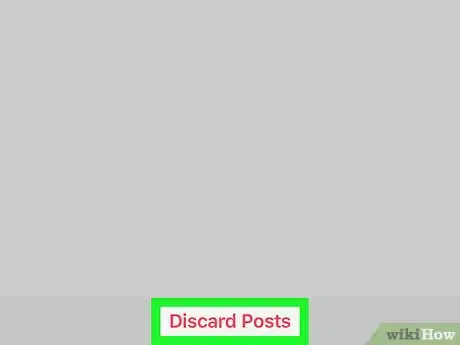




-Step-5.webp)













-Step-5.webp)

O wikiHow possui uma Equipe de Gerenciamento de Conteúdo que monitora cuidadosamente o trabalho de nossos editores para garantir que todo artigo atinja nossos padrões de qualidade. Este artigo foi visualizado 65 279 vezes.